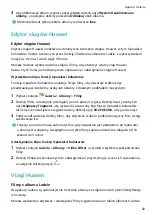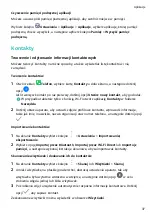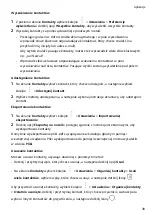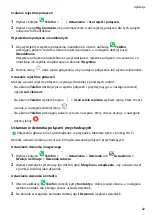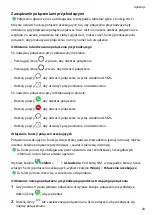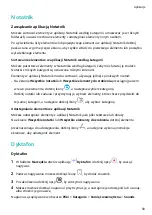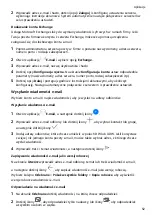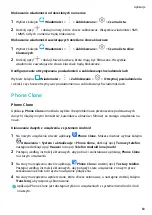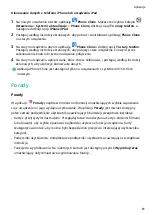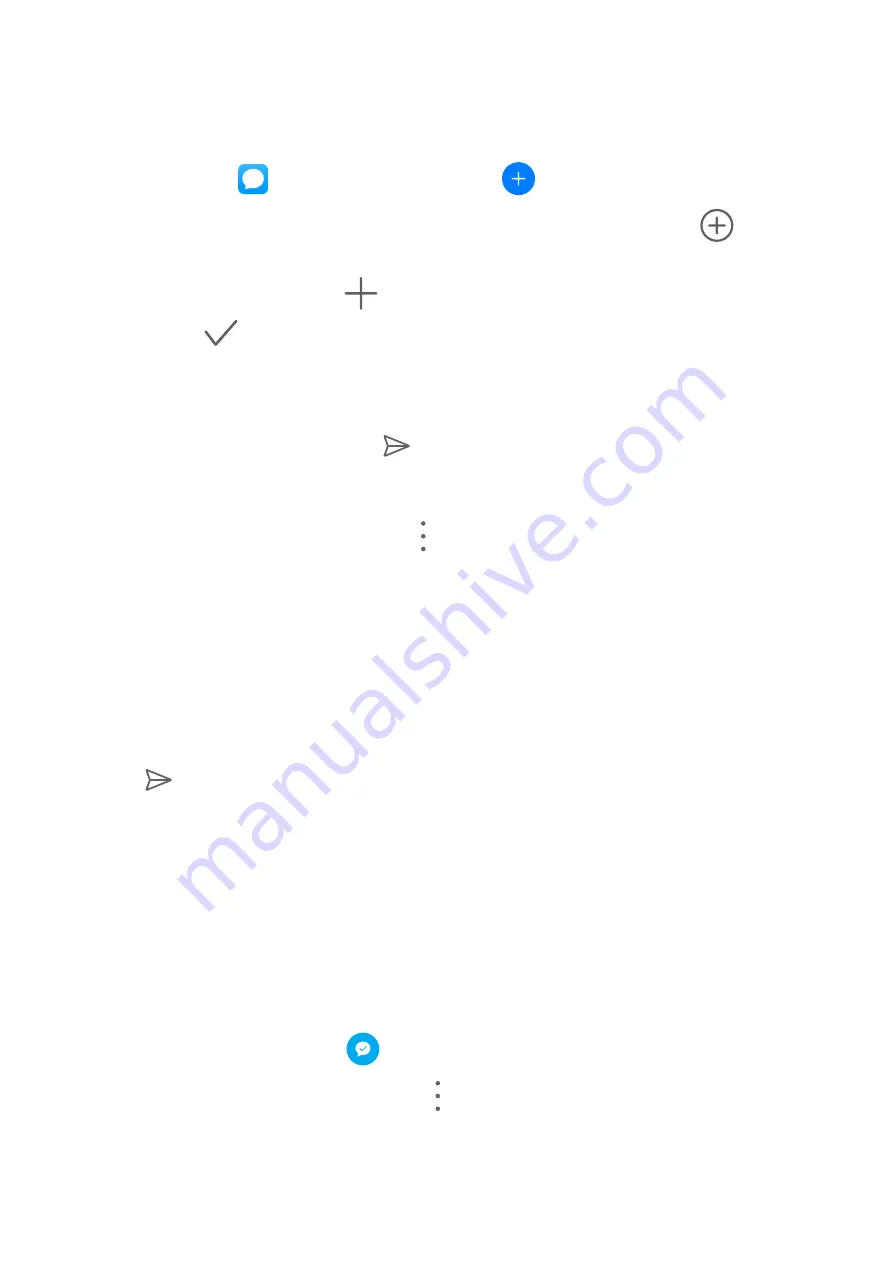
Możesz wysyłać i odbierać wiadomości zawierające m.in. tekst, obrazy, emotikony i pliki
dźwiękowe. Możesz też zarządzać wiadomościami z listy.
Wysyłanie wiadomości
1
Otwórz aplikację
Wiadomości i dotknij ikony
.
2
Na ekranie Nowa wiadomość wprowadź treść wiadomości. Dotknij ikony
, aby dodać
inne typy zawartości, takie jak obrazy i pliki dźwiękowe.
3
W polu odbiorcy dotknij ikony
, wybierz kontakty lub grupy kontaktów, a następnie
dotknij ikony
.
Aby wysłać wiadomość grupową do osób spoza listy kontaktów, dotknij pustego miejsca w
polu odbiorcy i wprowadź numery telefonu odbiorców. Po wprowadzeniu każdego numeru
dotknij klawisza powrotu na klawiaturze.
4
Po ukończeniu edycji dotknij ikony
, aby wysłać wiadomość.
Anulowanie wysyłania wiadomości
Na ekranie Wiadomości wybierz kolejno
> Ustawienia > Zaawansowane i włącz opcję
Cofnij wysyłanie.
Aby anulować wysyłanie wiadomości, dotknij jej dwukrotnie w ciągu sześciu sekund od jej
wysłania.
Wyświetlanie wiadomości i odpowiadanie na nie
1
Na ekranie Wiadomości wybierz kontakt, aby wyświetlić rozmowę z daną osobą.
2
Aby odpowiedzieć na wiadomość, wprowadź treść w polu tekstowym, a następnie dotknij
ikony
.
Nowe wiadomości są wyświetlane na panelu powiadomień w formie banerów, których
możesz dotknąć, aby odpowiedzieć.
Oznaczanie wiadomości jako przeczytanych
Aby oznaczyć wiadomości jako przeczytane, możesz użyć dowolnej z poniższych metod:
•
Nowe wiadomości są wyświetlane na panelu powiadomień w formie banera, gdzie możesz
oznaczyć je jako przeczytane.
•
Na ekranie Wiadomości przeciągnij palcem w lewo po wiadomości, którą chcesz oznaczyć
jako przeczytaną i dotknij ikony
.
•
Na ekranie Wiadomości wybierz kolejno
> Oznacz wszystko jako przeczytane.
Usuwanie wiadomości
Wiadomości można usuwać za pomocą dowolnej z poniższych metod:
Aplikacje
46
Содержание MatePad Pro
Страница 1: ...MatePad Pro Podręcznik użytkownika ...
Страница 97: ......
Страница 99: ...Türkçe 226 ii ...
Страница 120: ... Tjek den forudinstallerede Tips app og lær at bruge alle dine enheds fremragende funktioner 21 ...
Страница 160: ... Išbandykite iš anksto įdiegtą programėlę Patarimai ir naudokitės visomis puikiomis savo įrenginio funkcijomis 61 ...
Страница 179: ... Vaadake eelinstallitud rakendust Tips ja õppige seadmes selgeks kõik suurepärased funktsioonid 80 ...
Страница 201: ... Podívejte se na předinstalovanou aplikaci Tipy a ovládněte všechny skvělé funkce svého zařízení 102 ...
Страница 221: ... Sehen Sie sich die vorinstallierte Tipps App an nutzen Sie all die großartigen Funktionen auf Ihrem Gerät 122 ...
Страница 230: ...Kommissionsverordnung geforderten Nutzerhandbücher finden Sie auf https consumer huawei com en certification 131 ...
Страница 252: ... Pogledajte predinstaliranu aplikaciju Savjeti i savladajte upotrebu svih izvrsnih značajki na uređaju 153 ...
Страница 272: ... Проверете предварително инсталираното приложение Съвети и усвоете всички страхотни функции на устройството си 173 ...
Страница 291: ...кои се бараат според Регулативата на Комисијата посетете https consumer huawei com en certification 192 ...
Страница 294: ... Proverite preinstaliranu aplikaciju Saveti i ovladajte svim sjajnim funkcijama na uređaju 195 ...
Страница 304: ... Посмотрите предустановленное приложение Советы и узнайте как пользоваться всеми функциями на вашем устройстве 205 ...
Страница 315: ... Перейдіть до попередньо встановленого додатка Підказки і ознайомтеся з усіма корисними функціями свого пристрою 216 ...